
Als we een nieuwe computer kopen, het besturingssysteem bevat een groot aantal programma's die standaard zijn geïnstalleerd Dankzij hen kunnen we beginnen deze computer normaal te gebruiken. Maar veel van deze programma's worden geïnstalleerd ze zijn nutteloos Ze nemen gewoon nutteloos opslagruimte op uw computer in beslag.
Bovendien verbruiken ze ook middelen. Dus als het programma's zijn die we niet gaan gebruiken, kunnen we ze elimineren. Het goede nieuws is dat het verwijderen van deze vooraf geïnstalleerde programma's op uw nieuwe computer heel eenvoudig is. Dat is wat we je hierna gaan leren.
Aldus door deze programma's te verwijderen, kunnen we ruimte vrijmaken op onze computer Hoewel belangrijker dan dat, is dat we zullen bereiken verminder het aantal lopende processen Het verbruik van hulpbronnen zal dus aanzienlijk worden verminderd.
In Windows 10, Het is heel eenvoudig om van deze standaard geïnstalleerde programma's af te komen De eerste stap die we moeten uitvoeren, is het openen van de systeemconfiguratie. Daar vinden we een sectie met de naam update en beveiliging Dat is degene die we moeten openen.
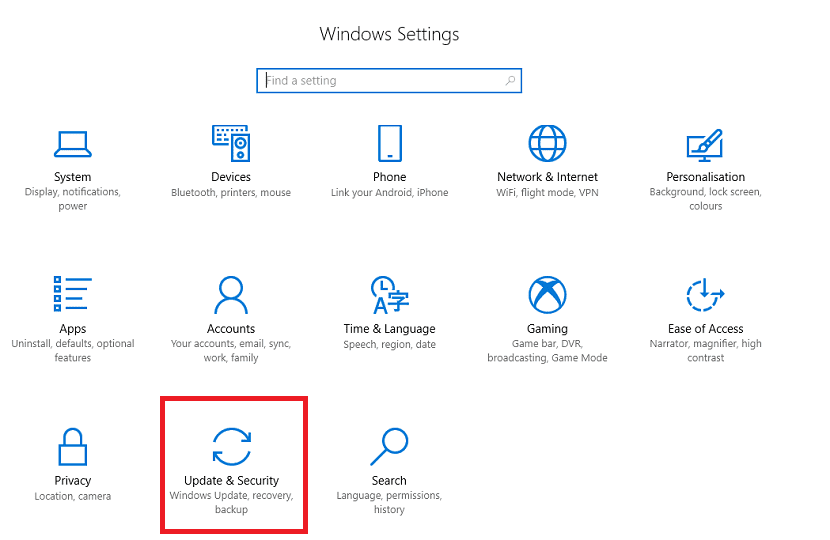
Zodra we update en beveiliging hebben ingevoerd, vinden we een menu in de linkerkolom Een van de opties die in dat menu naar voren komen Het heet "Herstel" We klikken dan op die optie en er verschijnt een nieuw scherm.
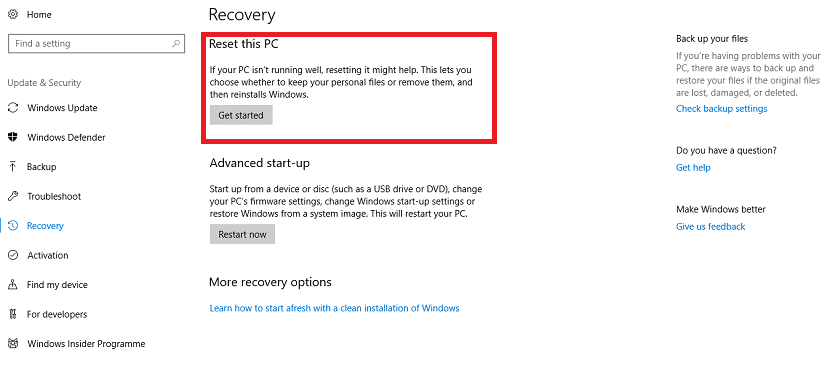
De eerste optie die dan naar voren komt, is om deze pc opnieuw in te stellen U moet op de startknop klikken. Door dit te doen, zullen we dat doen verwijder al die vooraf geïnstalleerde programma's die geen deel uitmaken van Windows 10 Al die programma's waar wij niets aan hebben, worden dus verwijderd. Maar als je iets hebt gebruikt en het wilt bewaren, moet je er een externe schijf voor gebruiken.
Als we willen, is het verwijderen van slechts een of twee programma's uit Windows 10, Theof beter in dat geval is om naar het configuratiescherm te gaan en ze handmatig te verwijderen.
en hoe je degene kunt verwijderen die Windows installeert en ze niet laat verwijderen, omdat de meeste van die installaties een echte poep zijn
Met Ccleaner.
De meeste applicaties die Windows installeert en die geen reclame zijn, zoals Candy Crush, kunnen niet worden verwijderd omdat ze door het hele systeem zijn gekoppeld.
Ik twijfel er altijd aan dat het bij het resetten gebeurt met de stuurprogramma's. Respecteert of bewaart Windows op enigerlei wijze degenen die al zijn geïnstalleerd? Is er een verschil (vanuit het oogpunt van stuurprogramma's) tussen resetten en formatteren vanaf USB?
Windows zoekt altijd naar de meest up-to-date stations op de computer of internet. Als u oudere probeert te installeren, zal het besturingssysteem u dit vertellen en zal het u niet aanbevelen dit te doen